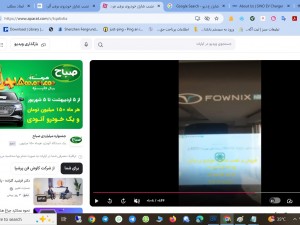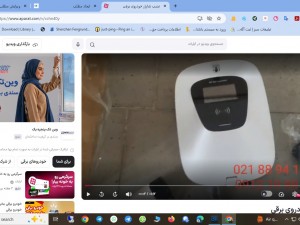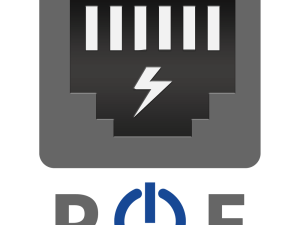نحوه اسکن بارکد با گوشی آیفون

برنامههای جانبی نیاز دارید؛ اما اسکن کدهای QR به سادگی بازکردن دوربین آيفونتان است.
اصلیترین تفاوت کد QR با بارکد در میزان اطلاعات قابل ذخیره آنها است. درحالیکه بارکد فقط اطلاعات را در جهت افقی نگه میدارد، کد QR اطلاعات را در هر دو جهت افقی و عمودی نگه میدارد؛ بههمیندلیل، کد QR میتواند صدها برابر بیشتر از یک بارکد اطلاعات را در خود جای بدهد. برای اطلاعات بیشتر، مقالهی کد QR چیست؟ چه کاربردهایی دارد؟ به شما کمک خواهد کرد.
در این مقاله، شما را با نحوهی اسکن بارکد با گوشی آیفون و نحوهی اسکن کد QR با گوشی آیفون آشنا خواهیم کرد.
نحوه اسکن بارکد با گوشی آیفون
برای اسکن بارکد در آیفون، ابتدا باید یکی از برنامههای اسکنر بارکد را دانلود کنید. برنامههای اسکنر بارکد زیادی در اپ استور وجود دارند که استفاده از بیشترشان یکسان است. برای مثال، اپلیکیشن رایگان QR Code Reader - Barcode Maker از تمام فرمتهای اصلی بارکد پشتیبانی میکند و نیز میتواند برای ساخت بارکد استفاده شود. اگر میخواهید یک QR کد حرفهای بسازید، به مقاله QR کد چیست و چگونه QR Code حرفهای بسازیم؟ سر بزنید.
برنامههای دیگری که برای اسکن بارکد میتوانید استفاده کنید، QR Reader for iPhone و QR Code & Barcode Scanner هستند.
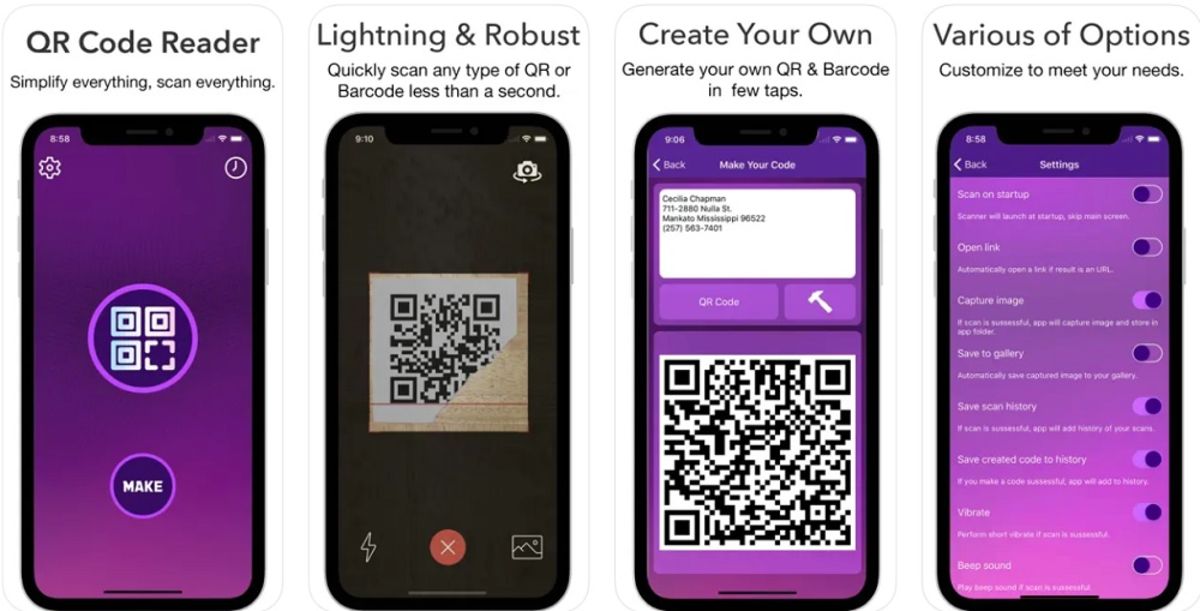
- برنامهی QR Code Reader - Barcode Maker را در آیفون باز کنید و روی آیکون بارکد مرکز صفحه ضربه بزنید.
- اولینباری که از این اپ استفاده میکنید، برای دسترسی به دوربین آیفون از شما مجوز میخواهد؛ بنابراین، روی OK ضربه بزنید.
- بارکدی که میخواهید اسکن کنید، درمقابل دوربین قرار دهید.
- آیفون باید بارکد را بهصورت خودکار اسکن کند و دادههای آن را نمایش دهد. دادهها میتوانند شامل عدد یا متن یا حتی یک آدرس وبسایت باشند.
- برای مشاهدهی اطلاعات بیشتر دربارهی دادههای بارکد، روی آیکون جستوجو ضربه بزنید.
نحوه اسکن کد QR با گوشی آیفون
برخلاف بارکد، شما برای اسکن کد کیوآر به برنامههای شخص ثالث نیازی ندارید. باتوجهبه کاربرد گستردهی این کدها، منطقی است که قابلیت اسکن کدهای QR در دوربین گوشیها وجود داشته باشد. بد نیست بدانید در سال ۲۰۱۷ زمانیکه اپل QR Reader را در آیفونهای خود قرار داد، سایر سازندگان بهسرعت از آن پیروی کردند.
از منو رستورانها گرفته تا رمز وایفای میهمان، کدهای کیو آر برای اهداف مختلفی استفاده میشوند. اگر دوست دارید مورد دوم را امتحان کنید و حرفهایتر بهنظر برسید، مقالهی تبدیل پسورد وای فای به کد QR و نحوهی استفاده از آن به شما کمک خواهد کرد.
برای اسکن کد QR با گوشی آیفون، مراحل زیر را دنبال کنید:
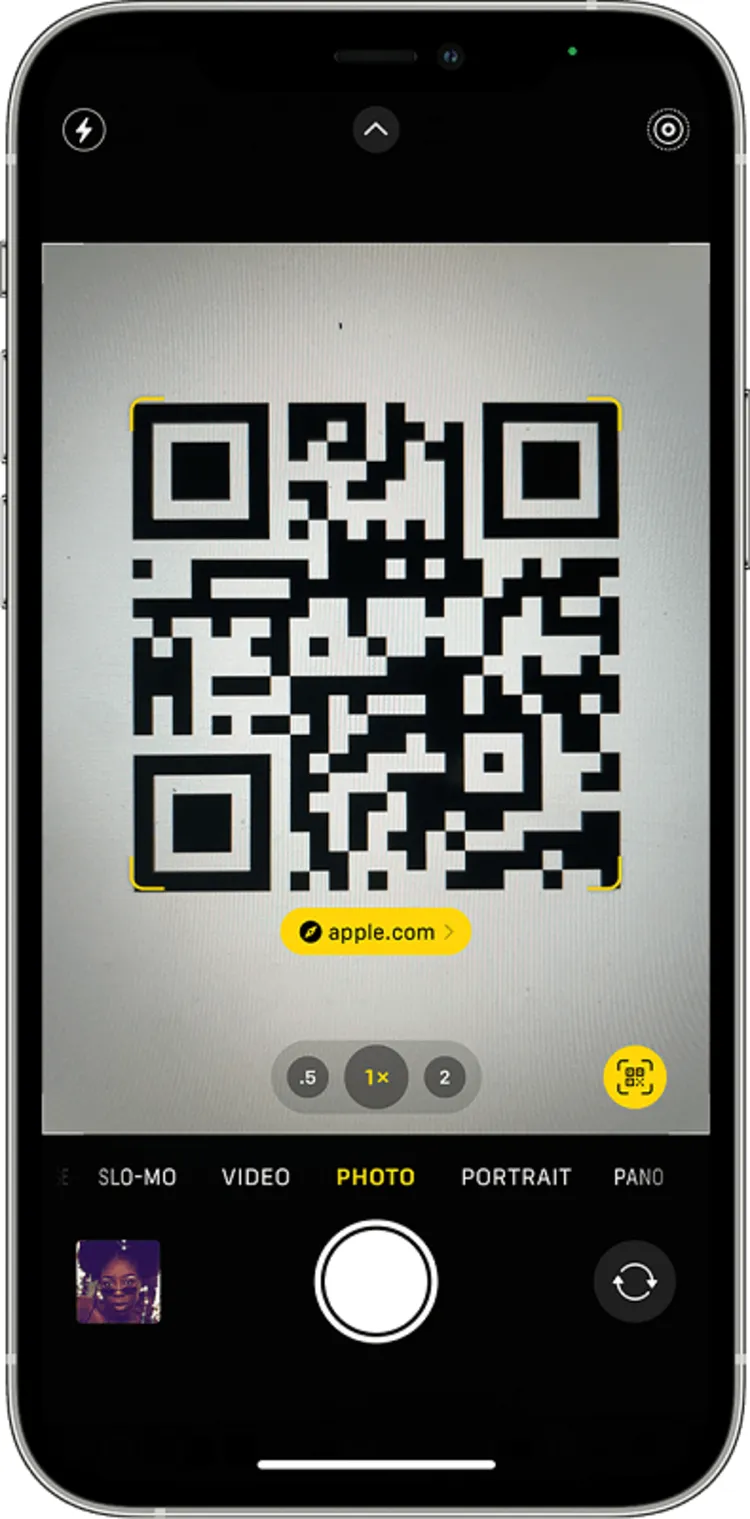
- دوربین آیفون را باز کنید و مقابل کد بگیرید.
- پس از اینکه دوربین محتوای کد را تشخیص داد، اعلانی روی صفحه ظاهر میشود.
- روی آن کلیک کنید تا لینک مرتبط در مرورگر آیفون باز شود.